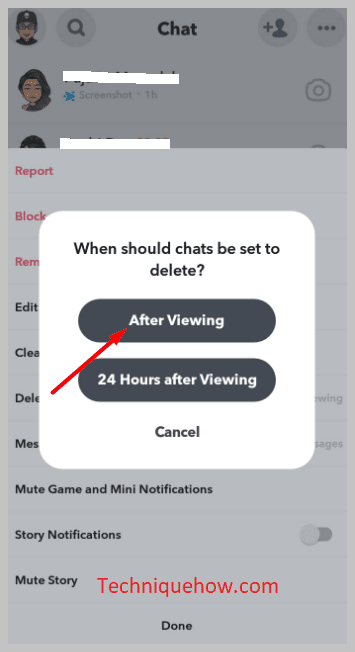ಪರಿವಿಡಿ
ನಿಮ್ಮ ತ್ವರಿತ ಉತ್ತರ:
ನೀವು ತೆರೆಯದ ಸಂದೇಶವನ್ನು ಅಳಿಸಿದರೆ ಅಥವಾ Snapchat ನಲ್ಲಿ Snap ಮಾಡಿದರೆ, ಇತರರು ಸಂದೇಶವನ್ನು ನೋಡುವುದಿಲ್ಲ ಮತ್ತು ಸಂದೇಶವನ್ನು ಎರಡೂ ತುದಿಗಳಿಂದ ಅಳಿಸಲಾಗುತ್ತದೆ.
Snapchat ನಲ್ಲಿ ಸಂದೇಶವನ್ನು ಅಳಿಸಲು, ಚಾಟ್ಸ್ ವಿಭಾಗವನ್ನು ಹಸ್ತಚಾಲಿತವಾಗಿ ತೆರೆಯಿರಿ, ಸಂದೇಶಗಳನ್ನು ಟ್ಯಾಪ್ ಮಾಡಿ ಮತ್ತು ಹಿಡಿದುಕೊಳ್ಳಿ ಮತ್ತು ಅಲ್ಲಿ "ಅಳಿಸು" ಆಯ್ಕೆಯನ್ನು ನೋಡಿ; ಅದರ ಮೇಲೆ ಕ್ಲಿಕ್ ಮಾಡಿ.
ಸ್ನ್ಯಾಪ್ಚಾಟ್ ಸ್ನ್ಯಾಪ್ಗಳನ್ನು ಸಹ ಅಳಿಸುತ್ತದೆ, ಅಂದರೆ ಸ್ನ್ಯಾಪ್ಗಳು ವೀಕ್ಷಿಸುವವರೆಗೆ 30 ದಿನಗಳವರೆಗೆ ಚಾಟ್ನಲ್ಲಿ ಇರುತ್ತವೆ. ಒಮ್ಮೆ ವೀಕ್ಷಿಸಿದ ನಂತರ, ಅದನ್ನು 24 ಗಂಟೆಗಳ ಒಳಗೆ ಅಳಿಸಲಾಗುತ್ತದೆ.
ಸಹ ನೋಡಿ: Google ಡಾಕ್ ಅನ್ನು ಯಾರು ವೀಕ್ಷಿಸಿದ್ದಾರೆ ಎಂಬುದನ್ನು ನೋಡಿ - ಪರೀಕ್ಷಕ“ವೀಕ್ಷಣೆಯ ನಂತರ” ಉಪಕರಣವನ್ನು ಬಳಸಿಕೊಂಡು ನೀವು ಈಗಾಗಲೇ ಓದಿರುವ Snaps ಅನ್ನು ಸ್ವಯಂ ಅಳಿಸಬಹುದು.
ಕಳುಹಿಸಿದ ಸ್ನ್ಯಾಪ್ ಯಾವಾಗ ತೋರಿಸುತ್ತದೆ ಎಂಬುದನ್ನು ಸಹ ನೀವು ತಿಳಿದಿರಬೇಕು Snapchat ಅನ್ನು ಅನ್ಇನ್ಸ್ಟಾಲ್ ಮಾಡಲಾಗಿದೆ. ಅಲ್ಲದೆ, ನಿರ್ಬಂಧಿಸಿದಾಗ ಸ್ನ್ಯಾಪ್ಗಳಿಗೆ ಏನಾಗುತ್ತದೆ ಎಂಬುದನ್ನು ತಿಳಿಯಿರಿ.
ನೀವು ತೆರೆಯದ ಸ್ನ್ಯಾಪ್ಚಾಟ್ ಅನ್ನು ಅಳಿಸಿದಾಗ ಏನಾಗುತ್ತದೆ:
ನೀವು ತೆರೆಯದ ಸ್ನ್ಯಾಪ್ ಅನ್ನು ಅಳಿಸಿದಾಗ ಕೆಲವು ಸಂಗತಿಗಳು ಸಂಭವಿಸುತ್ತವೆ :
1. ವ್ಯಕ್ತಿಯು ಸಂದೇಶವನ್ನು ನೋಡುವುದಿಲ್ಲ
ವ್ಯಕ್ತಿಯು ಸಂದೇಶವನ್ನು ನೋಡುವ ಮೊದಲು ನೀವು Snapchat ನಲ್ಲಿ ಸ್ನ್ಯಾಪ್ ಅನ್ನು ಅಳಿಸಿದರೆ, ಅದನ್ನು ಚಾಟ್ ಪರದೆಯಿಂದ ಅಳಿಸಲಾಗುತ್ತದೆ ಮತ್ತು ವ್ಯಕ್ತಿಯು ಮಾಡಬಹುದು ಭವಿಷ್ಯದಲ್ಲಿ Snap ಅನ್ನು ನೋಡುವುದಿಲ್ಲ.
ಸಹ ನೋಡಿ: ಫೇಸ್ಬುಕ್ ಮೆಸೆಂಜರ್ ರಿಕವರಿ ಟೂಲ್ನೀವು ಸಂದೇಶವನ್ನು ಅಳಿಸಿದ ನಂತರ, ನೀವು ಸಂದೇಶವನ್ನು ಅಳಿಸಿದ್ದೀರಿ ಎಂದು ತೋರಿಸುವ ಟ್ಯಾಗ್ ಇರುತ್ತದೆ, ಅಂದರೆ ವ್ಯಕ್ತಿಯು ಮೂಲ ಸಂದೇಶ ಅಥವಾ Snap ಅನ್ನು ನೋಡಲಾಗುವುದಿಲ್ಲ. ನೀವು ಸಂದೇಶವನ್ನು ಅಳಿಸಿದ ಟ್ಯಾಗ್ ಅನ್ನು ಅವರು ನೋಡುತ್ತಾರೆ.
2. ನಿಮ್ಮ ಸಂದೇಶವನ್ನು ಎರಡೂ ತುದಿಗಳಿಂದ ಅಳಿಸಲಾಗಿದೆ
ನೀವು ಚಾಟ್ಗಳ ಸಂದೇಶಗಳನ್ನು ಅಳಿಸಿದರೆ, ಅವುಗಳನ್ನು ಎರಡೂ ತುದಿಗಳಿಂದ ಅಳಿಸಲಾಗುತ್ತದೆ, ಅಂದರೆ ನೀವು ಸಹ ಸಂದೇಶಗಳು ಅಥವಾ ಸ್ನ್ಯಾಪ್ಗಳನ್ನು ಮತ್ತೆ ನೋಡಲು ಸಾಧ್ಯವಿಲ್ಲ.
ಸ್ನ್ಯಾಪ್ ಟ್ಯಾಪ್ ಕಳುಹಿಸಿದ ನಂತರ, ಸಂದೇಶವನ್ನು ಹಿಡಿದುಕೊಳ್ಳಿ ಮತ್ತು "ಅಳಿಸು" ಒತ್ತಿರಿ. ಇದನ್ನು ಎರಡೂ ತುದಿಗಳಿಂದ ಅಳಿಸಲಾಗುತ್ತದೆ. ವ್ಯಕ್ತಿಯು 30 ದಿನಗಳಲ್ಲಿ Snap ಅನ್ನು ವೀಕ್ಷಿಸಲು ಸಾಧ್ಯವಾಗದಿದ್ದರೂ, ಅದನ್ನು ಚಾಟ್ಗಳಿಂದ ಅಳಿಸಲಾಗುತ್ತದೆ.
3. ನೀವು ಅಧಿಸೂಚನೆಯನ್ನು ಪಡೆಯುತ್ತೀರಿ
ಸ್ವೀಕೃತದಾರರು ಇನ್ನೂ ನೀವು ಅಧಿಸೂಚನೆಯನ್ನು ಪಡೆಯಬಹುದು ಅವರಿಗೆ ಸ್ನ್ಯಾಪ್ ಕಳುಹಿಸಲಾಗಿದೆ, ಆದರೆ ಅವರು ಅದನ್ನು ತೆರೆಯಲು ಪ್ರಯತ್ನಿಸಿದಾಗ, ಸ್ನ್ಯಾಪ್ ಅನ್ನು ಅಳಿಸಲಾಗಿದೆ ಎಂಬ ಸಂದೇಶವನ್ನು ಅವರು ನೋಡುತ್ತಾರೆ.
4. ನಿಮ್ಮ ಚಾಟ್ ಇತಿಹಾಸದಿಂದ ತೆಗೆದುಹಾಕಲಾಗಿದೆ
ಸ್ವೀಕೃತದಾರರು ಹೊಂದಿಲ್ಲದಿದ್ದರೆ ಸ್ನ್ಯಾಪ್ ಅನ್ನು ಇನ್ನೂ ತೆರೆಯಲಾಗಿಲ್ಲ, ಅವರೊಂದಿಗೆ ನಿಮ್ಮ ಚಾಟ್ ಇತಿಹಾಸದಿಂದ ಸ್ನ್ಯಾಪ್ ಅನ್ನು ತೆಗೆದುಹಾಕಲಾಗುತ್ತದೆ, ಆದ್ದರಿಂದ ನೀವು ಅದನ್ನು ನೋಡಲು ಸಾಧ್ಯವಾಗುವುದಿಲ್ಲ.
💁🏽♂️ ಗಮನಿಸಿ:
▸ ಒಮ್ಮೆ ಸ್ನ್ಯಾಪ್ ಅನ್ನು ತೆರೆದರೆ, ಅದನ್ನು ಕಳುಹಿಸುವವರಿಂದ ಇನ್ನು ಮುಂದೆ ಅಳಿಸಲಾಗುವುದಿಲ್ಲ ಮತ್ತು ಸ್ವೀಕರಿಸುವವರ ಚಾಟ್ ಇತಿಹಾಸದಲ್ಲಿ ಅವರು ಅದನ್ನು ಅಳಿಸಲು ಆಯ್ಕೆ ಮಾಡುವವರೆಗೆ ಅದು ಉಳಿಯುತ್ತದೆ.
0> ▸ಹಾಗೆಯೇ, ನೀವು ಅದನ್ನು ಕಳುಹಿಸುವ ಮೊದಲು ನಿಮ್ಮ ಮೆಮೊರೀಸ್ಗೆ ಸ್ನ್ಯಾಪ್ ಅನ್ನು ಉಳಿಸಿದ್ದರೆ, ಸ್ನ್ಯಾಪ್ ಅನ್ನು ಅಳಿಸುವುದರಿಂದ ಅದನ್ನು ನಿಮ್ಮ ಮೆಮೊರಿಗಳಿಂದ ತೆಗೆದುಹಾಕಲಾಗುವುದಿಲ್ಲ. ಆದಾಗ್ಯೂ, ಸ್ನ್ಯಾಪ್ ಇನ್ನು ಮುಂದೆ ಸ್ವೀಕರಿಸುವವರಿಗೆ ಗೋಚರಿಸುವುದಿಲ್ಲ.Snapchat ನಲ್ಲಿ ತೆರೆಯದ ಚಾಟ್ ಅನ್ನು ಹೇಗೆ ಅಳಿಸುವುದು:
ಕೆಳಗಿನ ಹಂತಗಳನ್ನು ಅನುಸರಿಸಿ:
ಹಂತ 1: ಚಾಟ್ ತೆರೆಯಿರಿ ಮತ್ತು ಟ್ಯಾಪ್ & ಸಂದೇಶಗಳನ್ನು ಹೋಲ್ಡ್ ಮಾಡಿ
Snapchat ನಲ್ಲಿ ನಿಮ್ಮ ಚಾಟ್ ಅನ್ನು ಹಸ್ತಚಾಲಿತವಾಗಿ ನೀವು ಸುಲಭವಾಗಿ ಅಳಿಸಬಹುದು. ಸಂದೇಶಗಳನ್ನು ಅಳಿಸಲು, ಮೊದಲು ನಿಮ್ಮ Snapchat ಅಪ್ಲಿಕೇಶನ್ ಅನ್ನು ಹಸ್ತಚಾಲಿತವಾಗಿ ತೆರೆಯಿರಿ ಮತ್ತು ನಿಮ್ಮ ರುಜುವಾತುಗಳೊಂದಿಗೆ ಲಾಗ್ ಇನ್ ಮಾಡಿ. ನಂತರ ನಿಮ್ಮ ಪರದೆಯನ್ನು ಬಲಕ್ಕೆ ಸ್ವೈಪ್ ಮಾಡಿ ಅಥವಾ ಚಾಟ್ ವಿಭಾಗಕ್ಕೆ ಹೋಗಲು ಪರದೆಯ ಕೆಳಭಾಗದಲ್ಲಿರುವ ಚಾಟ್ ಐಕಾನ್ ಮೇಲೆ ಟ್ಯಾಪ್ ಮಾಡಿ. ಅದರ ಮೇಲೆ ಕ್ಲಿಕ್ ಮಾಡಿ. ಈಗ ತೆರೆದಿದೆನಿಮ್ಮ ಯಾವುದೇ ಸ್ನೇಹಿತರ ಚಾಟ್ಗಳು, ನಂತರ ನೀವು ಅಳಿಸಲು ಬಯಸುವ ಸಂದೇಶವನ್ನು ಟ್ಯಾಪ್ ಮಾಡಿ ಮತ್ತು ಹಿಡಿದುಕೊಳ್ಳಿ.

ಹಂತ 2: 'ಅಳಿಸು' ಮೇಲೆ ಟ್ಯಾಪ್ ಮಾಡಿ
ನೀವು "ಅಳಿಸು" ಅನ್ನು ನೋಡಬಹುದು ಆಯ್ಕೆಯನ್ನು. ಇದನ್ನು ಕ್ಲಿಕ್ ಮಾಡಿ, ನಂತರ ಅಳಿಸುವಿಕೆಯನ್ನು ದೃಢೀಕರಿಸಲು "ಅಳಿಸು ಚಾಟ್" ಅನ್ನು ಕ್ಲಿಕ್ ಮಾಡಿ.
ಆದರೆ ಒಂದು ವಿಷಯವನ್ನು ನೆನಪಿನಲ್ಲಿಡಿ, ನೀವು ಸಂದೇಶವನ್ನು ಅಳಿಸಿದರೆ, ನೀವು ಈ ಸಂದೇಶವನ್ನು ಅಳಿಸಿದ್ದೀರಿ ಎಂದು ತೋರಿಸುವ ಟ್ಯಾಗ್ ಇರುತ್ತದೆ, ಅಂದರೆ ಅಳಿಸಿದ ನಂತರ ಎರಡೂ ಕಡೆಯ ಸಂದೇಶ, Snapchat ನೀವು ಅದನ್ನು ಅಳಿಸಿದ್ದೀರಿ ಎಂದು ಇತರ ವ್ಯಕ್ತಿಗೆ ತಿಳಿಸುತ್ತದೆ ಸಂದೇಶ ನೀವು ಎಲ್ಲಾ ಸಂದೇಶಗಳಿಗೆ ಒಂದೇ ಕೆಲಸವನ್ನು ಮಾಡಬೇಕು, ಮತ್ತು ನೀವು ಪ್ರತಿ ಸಂದೇಶವನ್ನು ಟ್ಯಾಪ್ ಮಾಡಿ ಮತ್ತು ಹಿಡಿದಿಟ್ಟುಕೊಳ್ಳಬೇಕು ಮತ್ತು ಅದನ್ನು ಅಳಿಸಬೇಕು. ನೀವು ಮಾಡಬಹುದಾದ ಒಂದು ವಿಷಯವೆಂದರೆ ನೀವು "ಸಂಭಾಷಣೆಯನ್ನು ತೆರವುಗೊಳಿಸಿ" ವೈಶಿಷ್ಟ್ಯವನ್ನು ಬಳಸಬಹುದು. "ಸಂಭಾಷಣೆಯನ್ನು ತೆರವುಗೊಳಿಸಿ" ಬಟನ್ ಅನ್ನು ಕ್ಲಿಕ್ ಮಾಡುವ ಮೂಲಕ, ನಿಮ್ಮ ಚಾಟ್ಗಳಿಂದ ನೀವು ಸಂಭಾಷಣೆಯನ್ನು ತೆರವುಗೊಳಿಸಬಹುದು.
ಮೊದಲು, ಚಾಟ್ ವಿಭಾಗಕ್ಕೆ ಹೋಗಿ, ನಂತರ ನೀವು ಯಾರ ಸಂಭಾಷಣೆಗಳನ್ನು ತೆರವುಗೊಳಿಸಲು ಬಯಸುತ್ತೀರೋ ಆ ವ್ಯಕ್ತಿಯ ಚಾಟ್ ಅನ್ನು ಟ್ಯಾಪ್ ಮಾಡಿ ಮತ್ತು ಹಿಡಿದುಕೊಳ್ಳಿ. "ಇನ್ನಷ್ಟು" ಕ್ಲಿಕ್ ಮಾಡಿ ಮತ್ತು ನೀವು "ಸಂಭಾಷಣೆಯನ್ನು ತೆರವುಗೊಳಿಸಿ" ಎಂಬ ಆಯ್ಕೆಯನ್ನು ನೋಡಬಹುದು. ಅಳಿಸುವಿಕೆಯನ್ನು ಖಚಿತಪಡಿಸಲು ಅದರ ಮೇಲೆ ಕ್ಲಿಕ್ ಮಾಡಿ ಮತ್ತು ನಂತರ ಮತ್ತೊಮ್ಮೆ "ತೆರವುಗೊಳಿಸಿ" ಒತ್ತಿರಿ.
ಓದಿದ ಸ್ನ್ಯಾಪ್ಗಳನ್ನು ಸ್ವಯಂ-ಅಳಿಸುವುದು ಹೇಗೆ:
ನೀವು Snapchat ನಿಂದ ಎರಡೂ ಕಡೆಯಿಂದ ಸಂದೇಶಗಳನ್ನು ಸುಲಭವಾಗಿ ಅಳಿಸಬಹುದು. ನೀವು “ವೀಕ್ಷಿಸಿದ ನಂತರ” ಸಕ್ರಿಯಗೊಳಿಸಿದರೆ ಮತ್ತು ವ್ಯಕ್ತಿಗೆ ಯಾವುದೇ ಸಂದೇಶವನ್ನು ಕಳುಹಿಸಿದರೆ, ವ್ಯಕ್ತಿಯು ಅದನ್ನು ವೀಕ್ಷಿಸಿದ ನಂತರ ಈ ಸಂದೇಶವನ್ನು ಅಳಿಸಲಾಗುತ್ತದೆ.
ತತ್ಕ್ಷಣದಲ್ಲಿ ಸ್ವಯಂ ಅಳಿಸುವಿಕೆಯನ್ನು ಹೇಗೆ ಆನ್ ಮಾಡುವುದು ಎಂಬುದರ ಹಂತಗಳು ಇಲ್ಲಿವೆ.
ಹಂತ 1. ಚಾಟ್ ತೆರೆಯಿರಿ>ಪ್ರೊಫೈಲ್ ಮೇಲೆ ಟ್ಯಾಪ್ ಮಾಡಿ ಮತ್ತು ಹಿಡಿದುಕೊಳ್ಳಿ
ಮೊದಲು, ನಿಮ್ಮ Snapchat ಖಾತೆಗೆ ಲಾಗ್ ಇನ್ ಮಾಡಿ, ನಿಮ್ಮ ಪ್ರೊಫೈಲ್ ಚಿತ್ರದ ಮೇಲೆ ಕ್ಲಿಕ್ ಮಾಡಿ, ನಿಮ್ಮ ಪ್ರೊಫೈಲ್ಗೆ ಹೋಗಿ ಮತ್ತು "ನನ್ನ ಸ್ನೇಹಿತರು" ವಿಭಾಗಕ್ಕೆ ಹೋಗಿ. ನಂತರ ನಿಮ್ಮ ಉದ್ದೇಶಿತ ಸ್ನೇಹಿತರ ಹೆಸರುಗಳ ಮೇಲೆ ಟ್ಯಾಪ್ ಮಾಡಿ ಮತ್ತು ನಿಮ್ಮನ್ನು ಪ್ರತ್ಯೇಕ ಚಾಟ್ ವಿಭಾಗಕ್ಕೆ ಮರುನಿರ್ದೇಶಿಸಲಾಗುತ್ತದೆ ಅಥವಾ ನಿಮ್ಮ Snapchat ಮುಖಪುಟದಲ್ಲಿ ನೀವು ಬಲಕ್ಕೆ ಸ್ವೈಪ್ ಮಾಡಬಹುದು. ಈಗ ನಿಮ್ಮ ಯಾವುದೇ ಸ್ನೇಹಿತರ ಹೆಸರನ್ನು ಆಯ್ಕೆಮಾಡಿ ಮತ್ತು ಅವರ ಪ್ರೊಫೈಲ್ ಅನ್ನು ಟ್ಯಾಪ್ ಮಾಡಿ ಮತ್ತು ಹಿಡಿದುಕೊಳ್ಳಿ.

ಹಂತ 2: ‘ಇನ್ನಷ್ಟು’ ಟ್ಯಾಪ್ ಮಾಡಿ> 'ಅಳಿಸಿ ಚಾಟ್ಗಳು...'
ಅವರ ಪ್ರೊಫೈಲ್ ಅನ್ನು ಹಿಡಿದ ನಂತರ, ಪಾಪ್-ಅಪ್ ಬರುವುದನ್ನು ನೀವು ನೋಡಬಹುದು. ಅಲ್ಲಿ ಎರಡನೇ ಕೊನೆಯ ಆಯ್ಕೆಯನ್ನು ಒತ್ತಿ, "ಇನ್ನಷ್ಟು." ಅದರ ಮೇಲೆ ಕ್ಲಿಕ್ ಮಾಡಿದ ನಂತರ, "ಬ್ಲಾಕ್," "ಸ್ನೇಹಿತರನ್ನು ತೆಗೆದುಹಾಕಿ," "ಸಂಭಾಷಣೆಯನ್ನು ತೆರವುಗೊಳಿಸಿ," ಮುಂತಾದ ಹಲವು ಆಯ್ಕೆಗಳಿಂದ ತುಂಬಿದ ಮತ್ತೊಂದು ವಿಂಡೋ ತೆರೆಯುತ್ತದೆ ಎಂದು ನೀವು ನೋಡಬಹುದು. "ಚಾಟ್ಗಳನ್ನು ಅಳಿಸಿ" ಆಯ್ಕೆಯನ್ನು ಟ್ಯಾಪ್ ಮಾಡಿ.
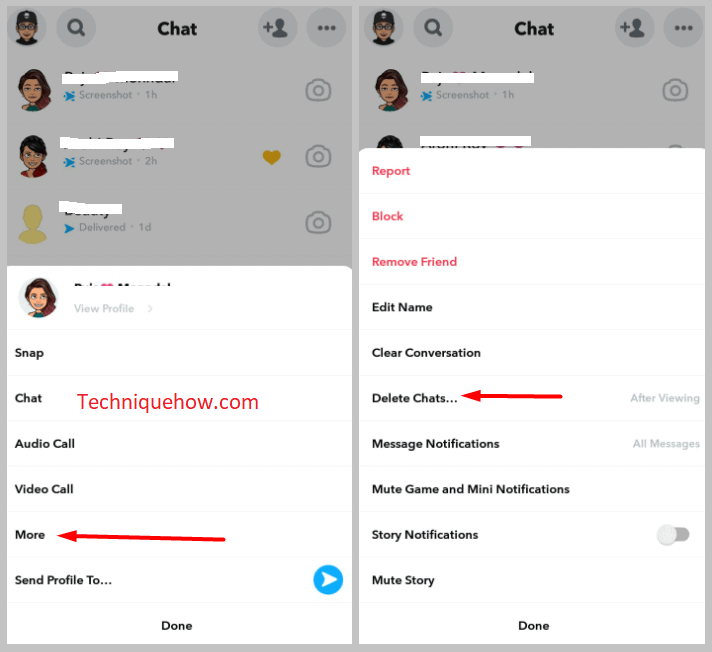
ಹಂತ 3: 'ವೀಕ್ಷಣೆ ನಂತರ' ಆಯ್ಕೆಯನ್ನು ಆರಿಸಿ
"ಚಾಟ್ಗಳನ್ನು ಅಳಿಸಿ" ಆಯ್ಕೆಯನ್ನು ಕ್ಲಿಕ್ ಮಾಡಿದ ನಂತರ ಮೂರು ಆಯ್ಕೆಗಳು ಬರುವುದನ್ನು ನೀವು ನೋಡಬಹುದು: "ವೀಕ್ಷಿಸಿದ ನಂತರ," "24 ಗಂಟೆಗಳ ನಂತರ ವೀಕ್ಷಿಸಲಾಗುತ್ತಿದೆ, ಮತ್ತು "ರದ್ದುಮಾಡು." "ವೀಕ್ಷಿಸಿದ ನಂತರ" ಕ್ಲಿಕ್ ಮಾಡಿ ಮತ್ತು ಸಂದೇಶಗಳನ್ನು ನೀವು ನೋಡಿದ ನಂತರ ಸ್ವಯಂಚಾಲಿತವಾಗಿ ಅಳಿಸಲಾಗುತ್ತದೆ.